win8系统下如何安装dll文件|win8系统安装dll文件的方法
时间:2017-02-22 来源:互联网 浏览量:
DLL文件,即动态链接库文件,一般存储二进制代码内容,有着严格的字长版本区别,所以在Win8系统下,32位DLL文件和64位DLL文件安装是有一定的区别的,我们来看下win8系统下如何安装dll文件。
win8系统安装dll文件的方法:
1.安装64位dll到系统目录
32位版本的dll程序可以安装在Win8系统的system32目录之中,而64位版本的dll显然是不可以和32位版本dll部署在一起的。在Win8中,所有的64位Dll文件都是安装在一个名为windows目录之中的syswow64文件夹之中。
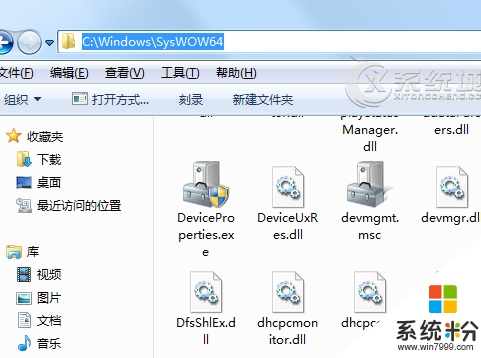
2.复制到程序目录安装
和32位版本的dll一样,64位版本的dll也是可以直接复制到64位程序所存储的目录之中实现Win8的Dll文件安装。这种安装方式适合Win8中小型独立的dll文件,比如说应用程序本身的dll。并不适合类似vc运行时环境或者是directx环境之中的dll安装。
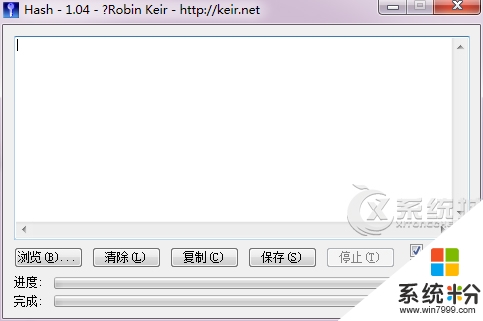
3.注册安装的dll文件
大部分dll文件在安装之后就可以正常被调用,但是也有一部分dll文件必须注册之后才可以正确使用。注册方法很简单,读者需要在自己的操作系统之中使用regsvr命令。
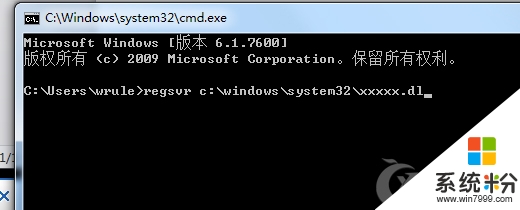
其参数解释如下:
/u 卸载安装的控件,卸载服务器注册;
/s 注册成功后不显示操作成功信息框;
/i 调用DllInstall函数并把可选参数[cmdline]传给它,当使用/u时用来卸载DLL;
/n 不调用DllRegisterServer,该参数必须和/i一起使用。
【win8系统下如何安装dll文件】就如上述的教程吗,按照以上的步骤来操作,一般都能完成设置。大家还有其他的windows系统下载后使用的疑问需要解决的话,欢迎上系统粉查看相关的教程。
相关教程
- ·怎样在Win8系统下安装64位DLL文件 在Win8系统下安装64位DLL文件的方法
- ·win8下装win7双系统安装图文的方法有哪些? win8下如何装win7双系统安装图文?
- ·win8下载后怎么装|win8系统安装详细图文教程
- ·win8系统如何安装? win8系统硬盘安装的方法
- ·Win8系统安装了扫描仪如何进行扫描文件? Win8系统安装了扫描仪进行扫描文件的步骤
- ·win8 iso文件怎么装到电脑上|win8 iso文件安装方法
- ·win8系统无法打开IE浏览器怎么办|win8系统IE浏览器无法正常打开的处理方法
- ·win8系统如何截取弹出式菜单
- ·win8.1系统处理开机时闪一下才能进入桌面的方法
- ·Win8.1天气无法加载怎么办?
Win8系统教程推荐
- 1 找回win8纯净版系统语言栏的操作方法有哪些 如何找回win8纯净版系统语言栏的操作
- 2 Win8.1正式版怎样自动导出iPhone照片和视频 Win8.1正式版自动导出iPhone照片和视频的方法有哪些
- 3 win8电脑家庭组提示无法正常退出怎么解决? win8电脑家庭组提示无法正常退出怎么处理?
- 4win8系统宽带怎样设置自动联网? win8系统宽带设置自动联网的方法有哪些?
- 5ghost Win8怎样设置开机自动联网 ghost Win8设置开机自动联网的方法有哪些
- 6ghost win8系统语言栏不见如何找回 ghost win8系统语言栏不见找回的方法有哪些
- 7win8重命名输入法不能正常切换的解决办法有哪些 win8重命名输入法不能正常切换该如何解决
- 8Win8分屏显示功能使用的方法有哪些 Win8分屏显示功能如何使用
- 9怎样让win8电脑兼容之前的软件? 让win8电脑兼容之前的软件的方法有哪些?
- 10怎样解决ghost win8频繁重启的烦恼 解决ghost win8频繁重启的烦恼的方法
Win8系统热门教程
- 1 Win8隐藏本地磁盘驱动器号要怎麽操作, 用什么方法能让Win8隐藏本地磁盘驱动器号
- 2 Win8.1开机弹出syslevelup如何解决? Win8.1开机弹出syslevelup解决的方法有哪些?
- 3 怎么解决Win8无线网卡安装失败问题 解决Win8无线网卡安装失败问题的方法
- 4win8/win8.1怎样安装使用杜比音效 win8/win8.1安装使用杜比音效的方法
- 5Win8占C盘多少内存?查看win8占C盘内存的方法。
- 6windows8.1系统语音识别如何使用,win8.1系统语音识别的操作方法
- 7Win8 64位旗舰版将关机按钮锁定在任务栏的方法有哪些 Win8 64位旗舰版如何将关机按钮锁定在任务栏
- 8怎么恢复win8系统,恢复win8系统的方法
- 9win8如何调节色温 win8调节色温的方法
- 10怎样才能让Win8.1窗口边框变得更窄一些? 才能让Win8.1窗口边框变得更窄一些的方法有哪些?
